解决台式电脑显示器无信号的步骤(排查故障、检查连接、重新设置、寻求专业帮助)
当我们使用台式电脑时,有时会遇到显示器无信号的问题,这意味着显示器无法接收到来自计算机的信号,导致无法正常显示图像。在面对这种问题时,我们可以采取一些简单的步骤来解决。

确认电源线和视频线连接是否正常
检查显示器和电脑之间的连接
重新启动计算机和显示器
检查显示器的输入信号设置
尝试使用其他视频线和接口
检查显卡是否安装正确
更新显卡驱动程序
尝试使用其他显示器
检查操作系统和硬件兼容性问题
检查计算机内部硬件连接
重置显示器设置
运行硬件故障排查工具
检查显示器的电源和菜单设置
尝试重新插拔显示器电源线和视频线
咨询专业技术人员的建议
一:确认电源线和视频线连接是否正常。首先检查电源线是否插入显示器和电源插座中,并确保连接牢固;其次检查视频线是否正确插入显示器和计算机的视频接口。
二:检查显示器和电脑之间的连接。检查视频线两端的接口是否有松动或损坏,如果有问题,尝试更换视频线或使用适配器进行连接。

三:重新启动计算机和显示器。有时显示器无信号问题可能是由于计算机或显示器出现故障导致的,尝试重新启动计算机和显示器,看是否能解决问题。
四:检查显示器的输入信号设置。打开显示器菜单,选择正确的输入信号源,例如HDMI、VGA或DVI等,确保与计算机的输出信号一致。
五:尝试使用其他视频线和接口。如果有备用视频线或接口,可以尝试更换,以排除可能存在的线材或接口故障。
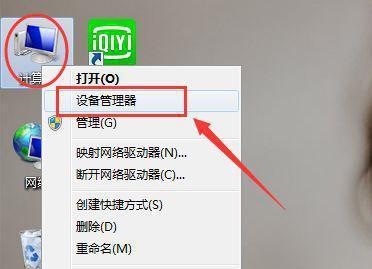
六:检查显卡是否安装正确。确保显卡已正确安装在计算机主板上,并且连接牢固。
七:更新显卡驱动程序。有时旧版显卡驱动程序会导致显示器无信号问题,可以尝试更新显卡驱动程序到最新版本。
八:尝试使用其他显示器。如果有其他可用的显示器,可以尝试连接到计算机上,以确定是显示器本身出现问题还是其他原因。
九:检查操作系统和硬件兼容性问题。有些操作系统和硬件可能不兼容,导致显示器无信号,可以查看相关设备的兼容性列表,或咨询厂商的技术支持。
十:检查计算机内部硬件连接。打开计算机主机,检查内部硬件连接是否松动或损坏,如显卡插槽、电源线等。
十一:重置显示器设置。在显示器菜单中寻找重置选项,将其设置为默认值,以恢复正常状态。
十二:运行硬件故障排查工具。可以使用一些硬件故障排查工具来检测是否存在硬件问题,如故障的显卡或内存等。
十三:检查显示器的电源和菜单设置。确认显示器的电源开关是否打开,以及菜单设置中是否有禁用信号输入的选项。
十四:尝试重新插拔显示器电源线和视频线。将显示器的电源线和视频线都拔掉,等待一段时间后重新插入,以刷新连接。
十五:咨询专业技术人员的建议。如果以上步骤都无法解决问题,最好咨询专业的技术人员,以获取更详细和准确的帮助和指导。
当台式电脑显示器出现无信号问题时,我们可以通过排查故障、检查连接、重新设置等一系列步骤来解决。如果问题仍未解决,建议寻求专业人士的帮助,以确保问题能够得到有效解决。
标签: 无信号
相关文章

最新评论